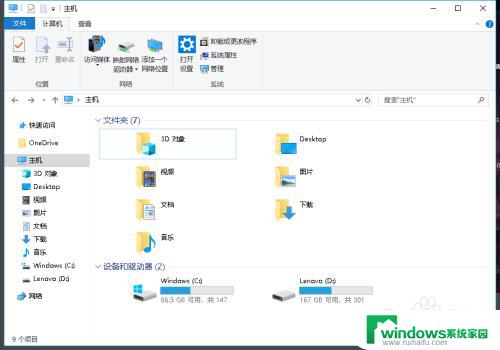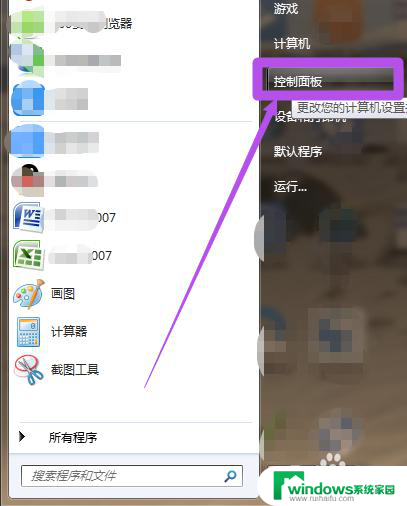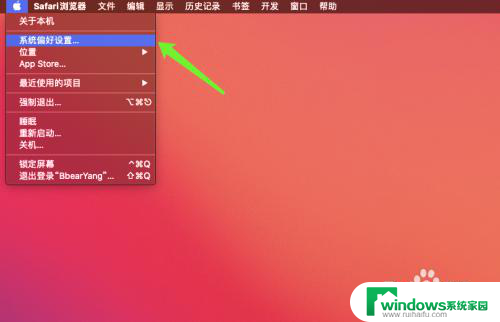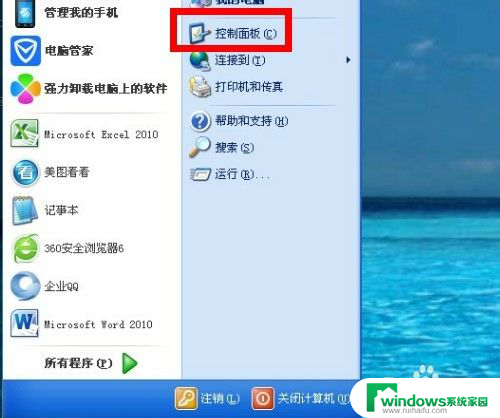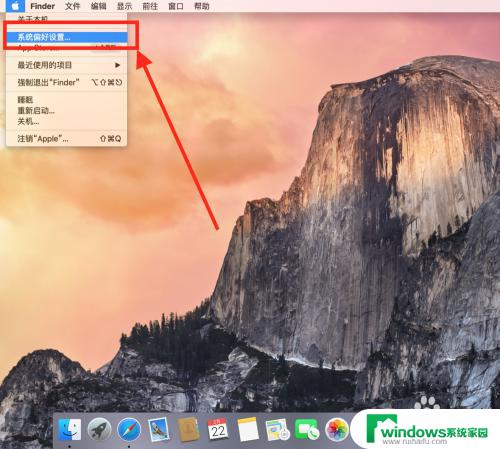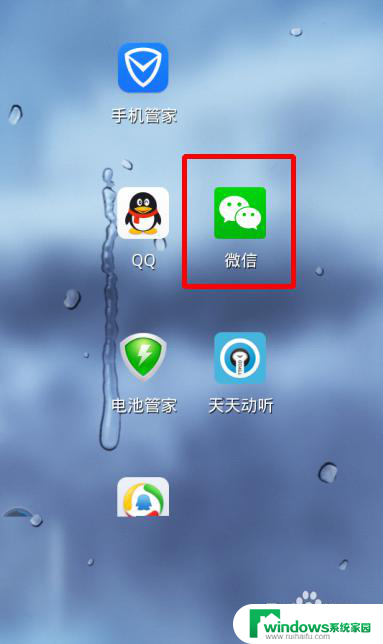电脑怎么改id 电脑ID修改教程
更新时间:2023-08-17 08:35:07作者:yang
电脑怎么改id,如今电脑已经成为我们生活中不可或缺的一部分,它的重要性不言而喻,在使用电脑的过程中,我们有时候会遇到一些问题,例如需要修改电脑的ID。电脑的ID是唯一的标识符,它可以用来识别电脑的身份和特征。如何改变电脑的ID呢?本文将为大家详细介绍电脑ID的修改教程,帮助读者解决这个问题。无论是出于安全考虑还是其他需求,掌握电脑ID的修改方法都是非常有用的。接下来让我们一起来了解吧。
具体步骤:
1.要修改的时候,点击开始。进入控制了。
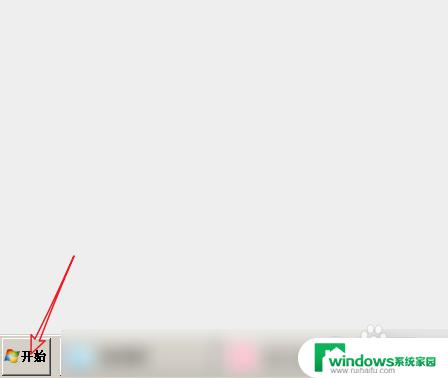
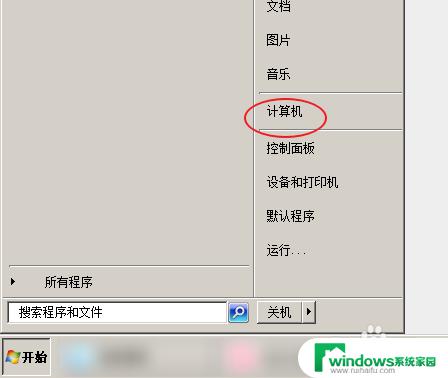
2.点击系统安全,然后点击系统。
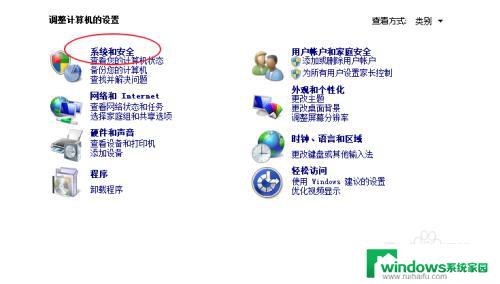

3.点击高级设置,点击这个计算机名字。
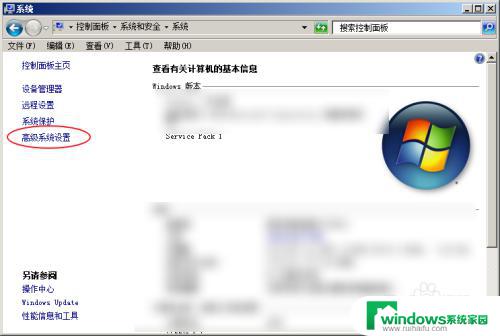
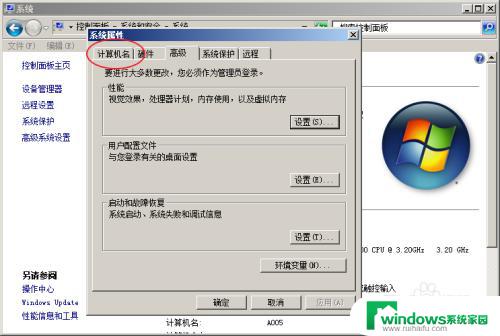
4.点击更改,输入新的名字。
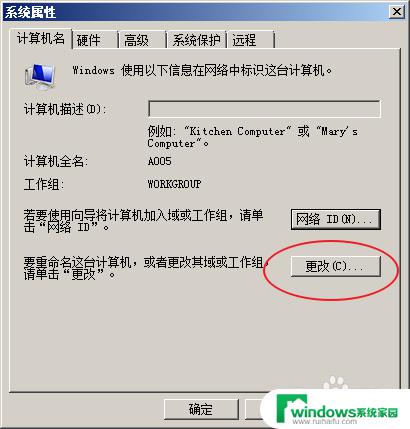
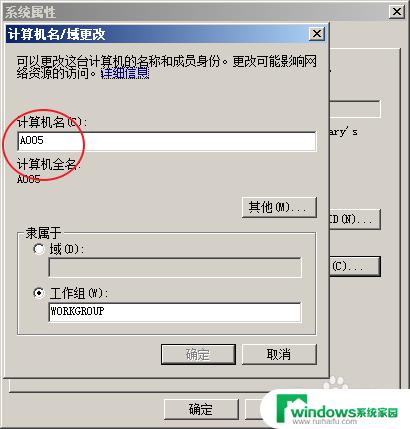
5.然后点击确定即可,那么电脑id即可修改完成了的。
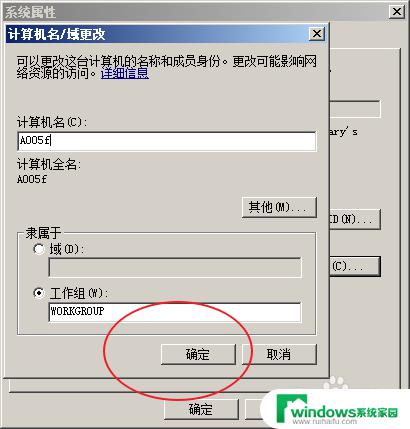
以上就是电脑如何更改ID的全部内容,如果您遇到此类情况,您可以按照这些步骤进行解决,我们希望这些信息能够帮助到您。